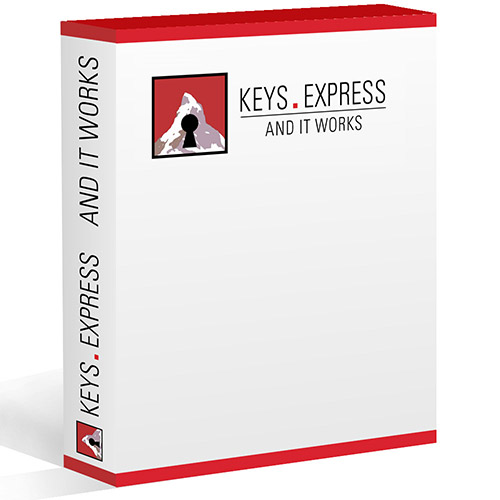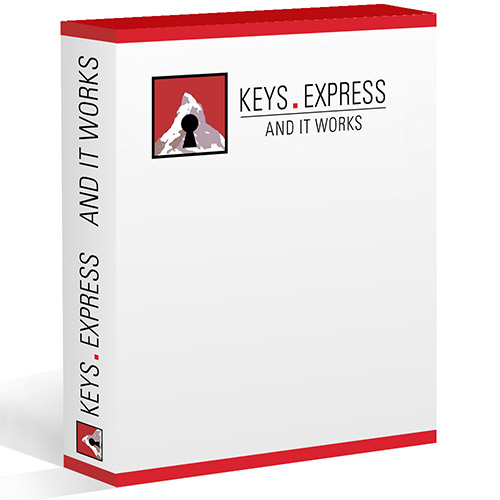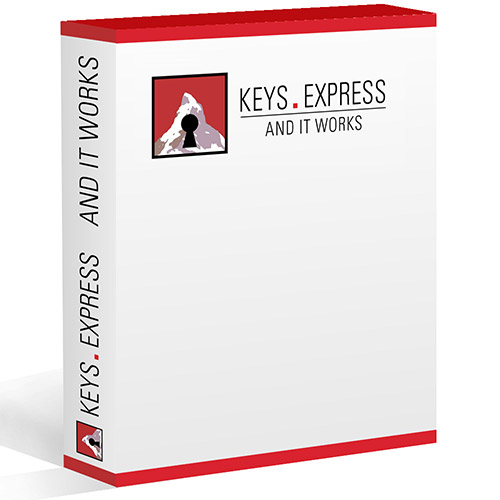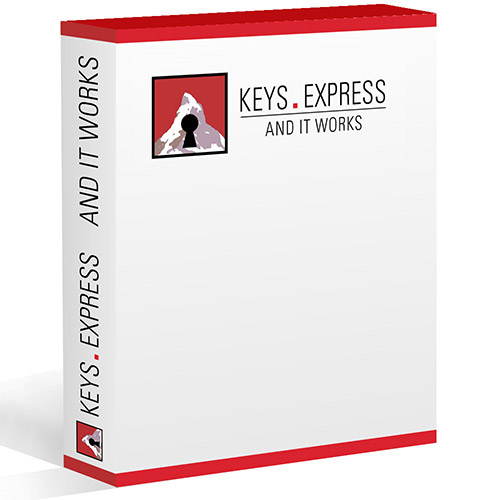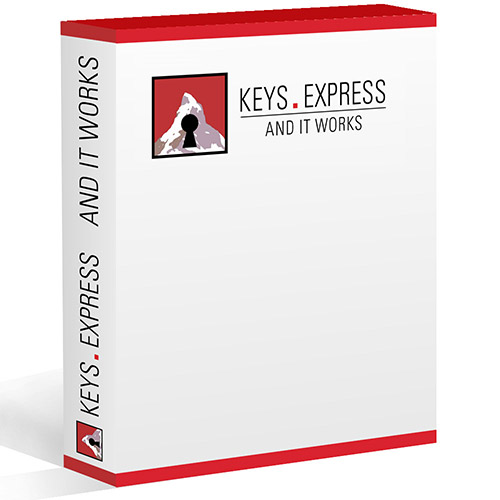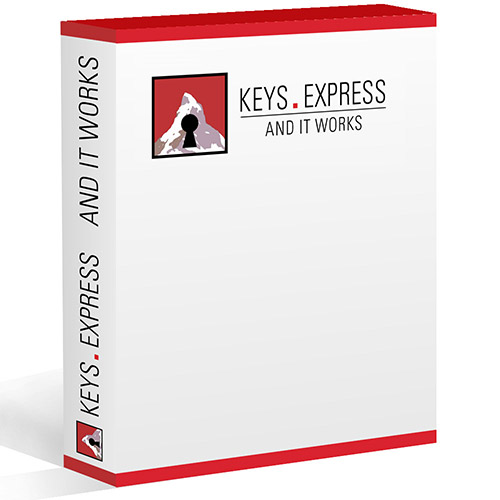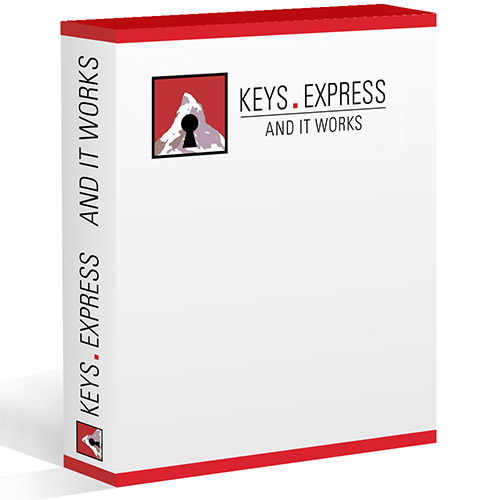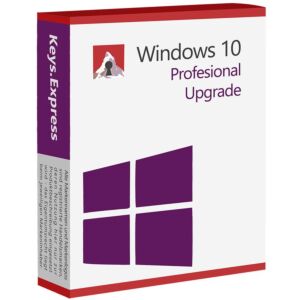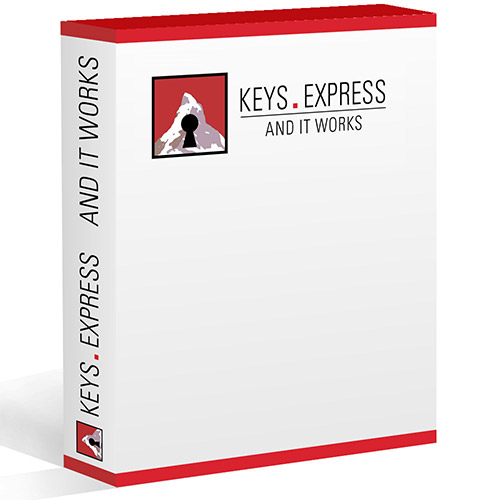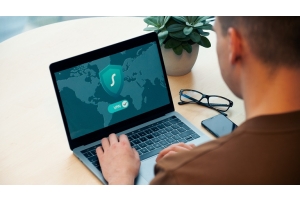This is a demo store. No orders will be fulfilled.
1 - Kompatibilität Windows mit Office - Tabelle der unterstützten Windows-Versionen bzw. Windows Server-Versionen für Microsoft Office 2010 bis Office 2024

Wie die Kompatibilität zwischen Windows und Office erkennen? Die Zahl der Windows- und Office-Anwender dürfte im vielstelligen Millionenbereich liegen. Die Kompatibilität Windows mit Office ist für viele dieser Nutzer wichtig, da sie sicherlich das ein oder andere Mal orientierungslos durch den "Dschungel" oder das "Dickicht" der vielen möglichen Kombinationsmöglichkeiten oder Kompatibilitäten zwischen allen bisher auf dem Markt erhältlichen Office Versionen und den unterschiedlichen Betriebssystemen tappen.
Im Klartext lauten die Fragen dann vielmals so:
"Wie lange wird Office 2019 auf Windows 10 und Windows 11 lauffähig und offiziell unterstützt?"
"Wie kompatibel ist Office LTSC 2024 und Windows Server 2022/2025?"
"Office 2021 und Windows 11 – was ist kompatibel und wie lange?"
"Kann ich Office 2021 auch noch auf Windows 7 installieren?"
"Läuft Office 2019 auf Windows 11?"
Die Liste möglicher Kompatibilitäten zwischen Microsoft Office und Windows ist lang und kann verwirrend sein wenn man kein Profi ist. Im ungünstigsten Fall sorgt sie für Unsicherheit und Problem. Das muss nicht sein.
Um Ihnen hier Klarheit zu verschaffen, haben wir die wichtigsten Fragen und Antworten zusammen gestellt.
Zusätzlich finden Sie nachfolgend eine komplette Kompatibilitäts-Tabelle, die übersichtlich darstellt, welche Office-Version mit welcher Windows- oder Windows-Server-Version funktioniert, sprich kompatibel ist.
Verwirrung und Unklarheit im Dschungel der Kombinationsmöglichkeiten war gestern, sehen Sie hier kurz und knapp, was geht und was nicht miteinander kombinierbar ist.
Kompatibilität von Microsoft Office mit Windows-Versionen
| Windows 11 | Windows 10 | Windows 8/8.1 | Windows 7 | |
| Office 2024 | ||||
| Office 2021 | ||||
| Office 2019 | ||||
| Office 2016 | ||||
| Office 2013 | ||||
| Office 2010 |
Kompatibilität von Microsoft Office mit Windows-Server Versionen
| Server 2025 | Server 2022 | Server 2019 | Server 2016 | Server 2012 | Server 2008 R2 | |
| Office 2024 | ||||||
| Office 2021 | ||||||
| Office 2019 | ||||||
| Office 2016 | ||||||
| Office 2013 | ||||||
| Office 2010 |
"Welche Office-Version läuft auf welcher Windows-Version? - Häufige Fragen und Antworten
Welche Office-Version läuft auf Windows 11?
Office 2024 und Office 2021 sind mit Windows 11 vollständig kompatibel.
Office 2019 läuft ebenfalls, allerdings ohne die neuesten Optimierungen.
Ältere Versionen (Office 2013, 2010) sind offiziell nicht mehr unterstützt.
Welche Office-Versionen kann ich auf Windows 10 nutzen?
Unter Windows 10 funktionieren Office 2024, Office 2021 und Office 2019 problemlos.
Ältere Office-Versionen wie Office 2016, Office 2013 und auch Office 2010 lassen sich installieren.
Microsoft testet und unterstützt offiziell jedoch nur die aktuellen Office-Versionen.
Funktioniert Office 2016 noch mit Windows 7 oder Windows 8.1?
Ja. Tatsächlich ist Office 2016 die letzte Version, die noch mit Windows 7 und Windows 8.1 kompatibel ist.
Wer eines dieser beiden Betriebssysteme weiterhin nutzt, sollte besser bei Office 2016 bleiben.
Werden Office 2013 und 2016 noch unter Windows 11 unterstützt?
Office 2013 (und älter) wird nicht mehr offiziell unterstützt (der Support ist im April 2023 ausgelaufen), lässt sich aber vielmals noch installieren und nutzen, jedoch garantiert Microsoft keine vollständige Kompatibilität und auch keine Sicherheits-Updates. Es kann ausserdem zu Darstellungs-und Stabilitätsproblemen kommen.
Bei Office 2016 hingegen stehen die Chancen besser: Alles Kernfunktionen laufen offiziell unter Windows 11 und der Support findet bis Oktober 2025 statt.
Office 2016 ist damit die älteste Office-Version, die unter Windows 11 noch unterstützt wird. Ältere Versionen nutzen nicht die volle Windows-11-Integration und bekommen keinen neuen Features oder Bugfixes mehr.
Kann ich Office 2010 oder 2013 noch verwenden?
Office 2013 lässt sich unter Windows 7, 8.1 und 10 installieren, aber der Support ist bereits abgelaufen.
Office 2010 hingegen läuft sogar noch auf Windows XP bis Windows 10, jedoch völlig ohne Sicherheitsupdates.
Für produktives Arbeiten ist diese Variante eher nicht mehr zu empfehlen.
Läuft Office 2024 auch noch unter Windows 10?
Die Antwort lautet Ja, aber ... . Office 2024 läuft erst ab Windows 10, Version 1809. Wirklich optimale Ergebnisse liefert Office 2024 jedoch ab Windows 11. Dafür ist es von Microsoft gezielt optimiert.
Kann ich Office 2021 auch noch auf Windows 7 installieren?
Nein. Office 2021 wird von Windows 7 nicht mehr unterstützt. Hier klaffen die Schneiden der Zeit zu weit auseinander.
Der Support für Windows 7 wurde von Microsoft einerseits im Januar 2020 eingestellt, andererseits wurde Office 2021 ausschliesslich für Windows 10 (ab Version 1809), Windows 11 sowie Windows Server 2019/2022 entwickelt.
Wer noch Windows 7 nutzt kann maximal auf Office 2016 zurückgreifen – dies ist die letzte Office-Version, die offiziell mit Windows 7 kompatibel ist.
Doch Microsoft rät aus Sicherheitsgründen dringend dazu, auf ein aktuelles Betriebssystem wie Windows 10 oder 11 umzusteigen, da Windows 7 selbst keine Sicherheitsupdates mehr erhält.
Läuft Office 2019 auf Windows 11?
Auch hier lautet die Antwort ein weiteres Mal Ja, aber ... .
Office 2019 ist vollständig mit Windows 11 kompatibel und lässt sich trotz seines schon etwas weiter zurück liegenden "Geburtsjahres" 2018 problemlos auf Windows 11 installieren und nutzen. Aber: Microsoft garantiert volle Funktionsfähigkeit, jedoch nur bis zum Ende der regulären Support-Laufzeit bis Oktober 2025.
Für Anwender, die langfristig planen, empfiehlt sich daher der Umstieg auf Office 2021 oder Office 2024, da diese länger unterstützt werden und besser an Windows 11 angepasst sind.
Welche Office-Version sollte ich aktuell kaufen?
Für Windows 11 Nutzer empfehlen wir Office 2024 oder alternativ ein Microsoft 365 Abo.
-
Office 2024 ist die klassische Kauflizenz ohne Abo-Zwang – einmal zahlen und dauerhaft nutzen. Ideal für alle, die Wert auf Qualität und Planungssicherheit legen.
-
Microsoft 365 hingegen bietet stets die neuesten Updates, zusätzlichen Cloud-Speicher sowie Extras wie Microsoft Teams. Ist aber bei langfristiger Nutzung auch ein nicht unerheblicher Kostenfaktor, da es nur im kostenpflichtigen Abo erhältlich ist.
Einen ausführlichen Vergleich dieser beiden Optionen finden Sie in unserem Beitrag: Warum Office 2024 die einzig sinnvolle Entscheidung ist – und weshalb Microsoft 365 aus unserer Sicht schlicht keine wirkliche Option darstellt.
Für Windows 10 Nutzer sind Office 2019 oder Office 2021 solide Lösungen – wer jedoch langfristig plant, ist mit Office 2024 besser beraten.
Wer dagegen noch mit älteren Systemen arbeitet, sollte bedenken: Office 2016 ist die letzte kompatible Version. Alles darunter birgt inzwischen erhebliche Sicherheitsrisiken.
Kompatibilität Windows mit Office - Gibt es Unterschiede zwischen Home- und Pro-Editionen von Windows in Bezug auf die Office-Kompatibilität?
Nein – Office läuft auf Home und Pro gleichermassen. Unterschiede zwischen den Windows-Editionen betreffen nur Unternehmensfunktionen (z. B. Gruppenrichtlinien, Domainanbindung), nicht aber die Office-Kompatibilität.
Kann ich verschiedene Office-Versionen parallel installieren (z. B. Office 2016 und 2021) – und hängt das von der Windows-Version ab?
Grundsätzlich ist das möglich, jedoch rät Microsoft davon ab → es kann zu Konflikten bei Updates, Add-ins und Standardprogrammen kommen.
Ist eine Parallelinstallation nötig: zuerst die älteste Version installieren, dann die neuere.
Ab Windows 10/11 gilt das Gleiche – keine speziellen Einschränkungen durch die Windows-Version.
Fazit: Parallelinstallation ist möglich aber fehleranfällig und nicht offiziell empfohlen.
Kann ich Office 365 und eine Einmalkauf-Version (z. B. Office 2021) gleichzeitig auf einem PC verwenden?
Im Normalfall: Nein. Microsoft unterstützt in der Regel nicht die parallele Nutzung mehrerer Office-Typen auf demselben Gerät, das führt oft zu Konflikten bei Updates, Aktivierung und Add-ins.
Einzige Ausnahme: Wenn eine Version per MSI installiert wurde (z. B. bei Volumenlizenzen), können sie unter Umständen nebeneinander laufen.
Das gilt besonders, wenn Sie z. B. bestimmte Programme wie Publisher oder Access aus der Einmalkauf-Version weiterverwenden möchten.
Wie lange werden die einzelnen Office-Versionen noch unterstützt?
Office 2024: Support bis mindestens 2029
Office 2021: Support bis 2026
Office 2019: Support bis 2025
Für ältere Versionen steht kein offizieller Support mehr zur Verfügung.
Was muss ich beim Wechsel auf eine neue Office-Version beachten?
Beim Umstieg auf eine neue Office-Version sollten Sie diese Punkte beachten:
-
Systemanforderungen prüfen:
Nicht jede Office-Version läuft auf jedem Windows. Überprüfen Sie daher vorab die Kompatibilität. Vgl. Tabelle oben. -
Alte Office-Version deinstallieren:
Vor der Installation der neuen Version sollten Sie das alte Office entfernen, um Konflikte zu vermeiden. Ihre persönlichen Dateien (Word, Excel, PowerPoint) bleiben dabei erhalten. -
Produktschlüssel oder Konto bereit halten:
Stellen Sie sicher den neuen Lizenzschlüssel oder Ihr Microsoft-Konto für die Aktivierung griffbereit zu haben. -
Add-Ins und Makros:
Prüfen Sie, ob Ihre genutzten Add-Ins, Vorlagen oder Makros mit der neuen Version kompatibel sind. -
Backup als Sicherheit:
Auch wenn beim Wechsel normalerweise keine Daten verloren gehen, ist ein Sicherheits-Backup Ihrer wichtigsten Dateien vor dem Wechsel grundsätzlich empfehlenswert.
Nun sind Sie bestens vorbereitet und können direkt produktiv mit der neuen Office-Version starten. Viel Erfolg dabei!
Kompatibilität innerhalb Office - Sind Dateien zwischen alten und neuen Office-Versionen kompatibel?
Teilweise – Office 2024 verwendet weiterhin die etablierten Dateiformate wie .docx, .xlsx und .pptx, die seit Office 2007 Standard sind. Dateien lassen sich daher in der Regel problemlos mit neueren Office-Versionen öffnen.
Allerdings kann es insbesondere bei Excel gelegentlich zu Problemen mit Formeln oder komplexen Funktionen kommen, wenn diese in älteren Versionen nicht vollständig unterstützt werden. Kleinere Abweichungen in der Formatierung sind ebenfalls möglich.
Können meine Dateien bei der Installation eines neuen Office verloren gehen?
Grundsätzlich bleiben Ihre persönlichen Dateien wie Word-Dokumente, Excel-Tabellen oder PowerPoint-Präsentationen beim Deinstallieren von Microsoft Office erhalten – betroffen ist lediglich das Programm, nicht Ihre gespeicherten Inhalte.
Achtung bei Outlook: Wenn Ihr E-Mail-Konto als POP-Konto eingerichtet wurde, liegen E-Mails, Kontakte und Kalenderdaten lokal auf Ihrem Gerät – in einer sogenannten .pst-Datei. Wird Outlook deinstalliert, insbesondere mit der „Get Help“-Methode aus unserer Anleitung, wird dabei auch das Outlook-Profil gelöscht – und damit unter Umständen alle lokal gespeicherten Daten.
Wir empfehlen daher dringend, vor der Deinstallation eine Sicherung der .pst-Datei vorzunehmen und sich bewusst zu sein, dass das E-Mail-Konto nach der Neuinstallation manuell neu eingerichtet werden muss.
Tipp: Speichern Sie Ihre Office-Dateien generell im „Dokumente“-Ordner, auf einem externen Laufwerk oder in der Cloud, um nach der Installation reibungslos weiterarbeiten zu können.
32-Bit oder 64-Bit-Office – was steckt dahinter?
Falls Sie große Excel-Dateien oder spezielle Add‑Ins nutzen, ist Office 64‑Bit klar im Vorteil. Allerdings sind 32‑Bit-Add‑Ins oder VBA-Makros nicht kompatibel, sofern Sie auf 64‑Bit umsteigen. Parallelinstallation beider Versionen ist nicht möglich – Sie müssen sich vorab festlegen.
Weitere Infos: Office-Versionen 2010 bis 2024 im direkten Vergleich
Wenn Sie sich nicht nur für die Windows-Kompatibilität, sondern auch für die Unterschiede zwischen den jeweiligen Office-Versionen informieren möchten, empfehlen wir unseren ausführlichen Beitrag: Vergleichen Sie Office-Versionen von 2010 bis 2024 ohne Abo.
Dort erfahren Sie im Detail, welche Edition am besten zu Ihrem System, Funktionsbedarf und Budget passt.
Kompatibilität Windows und Windows Server mit Office - Fazit
Mit dem richtigen Blick auf die benutzte Windows-Version lässt sich schnell die passende Office-Version finden. Dazu leistet unsere Kompatibilitätstabelle eine wertvolle Hilfestellung.
Wer langfristig sichere Arbeitsergebnisse an seinem Computer erzielen möchte, setzt zum jetzigen Zeitpunkt, im Jahr 2025, auf Office 2024. Letzteres wurde für Windows 11 optimiert und bietet den besten Update-Schutz.